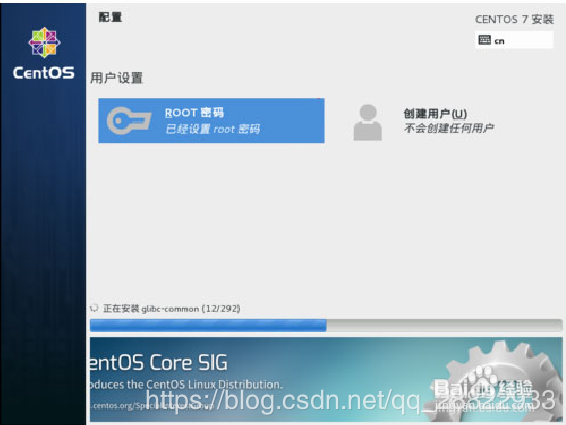物理机U盘方式安装Centos7
1、一、 准备工作物理机一台(注:硬盘必须初始化,可以通过U启动盘格式化硬盘,然后删除分区)8G以上U盘一个,需要格式化。Centos7镜像,在centos官网上下载参考地址:http://mirrors.163.com/centos/7.6.1810/isos/x86_64/CentOS-7-x86_64-DVD-1810.iso通过网易镜像下载。U盘制作工具一个(推荐老毛桃,或者UItralSO工具,但是此工具收费,这里使用老毛桃讲解。)
2、一、 制作U盘镜像打开老毛桃制作工具,选择ISO模式,然后选择ISO镜像文件。

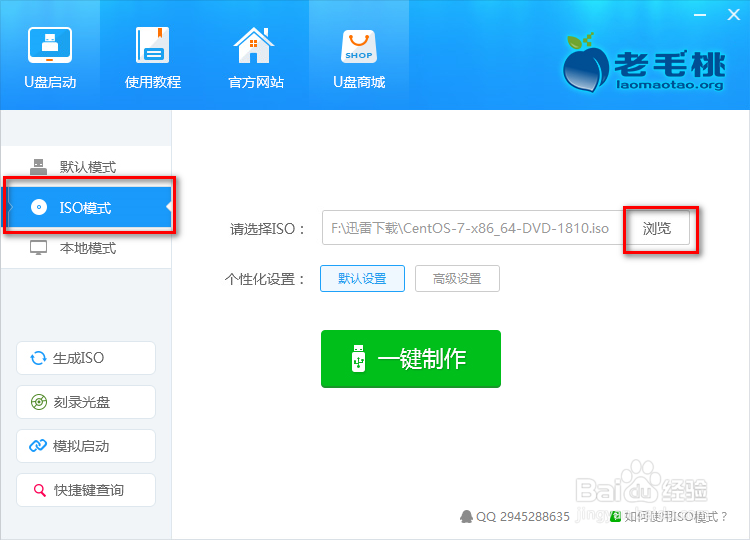
4、选择“一键制作”后,会提示是否重新生成ISO文件,这时候选择否,否则会覆盖掉选择的iso文件。
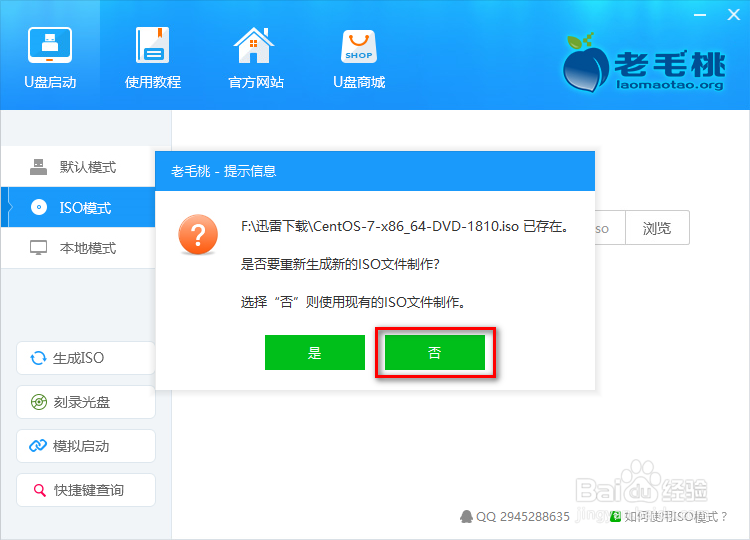
5、选择要制作的U盘,首先要先格式化,再写入。

6、一、 开始安装在物理机上插入U盘,然后开机,进入BIOS界面,选择U盘引导启动后,会进入安装界面
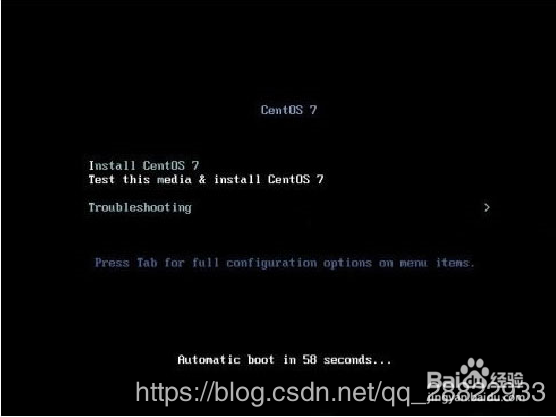
7、接下来是最重要的地方,我在这里就卡了很久。先蚨潍氢誊移动到第一项Install,然后按tab键编辑路径。将vmlinuz initrd=initrd.img i荏鱿胫协nst.stage2=hd:LABEL=CentOS\x207\x20x86_64 quiet改成vmlinuz initrd=initrd.img linux dd quiet回车然后在显示出的列表中查看你的硬盘信息,很清晰的可以知道哪一个是你的U盘路径(一般显示的几个,格式为NTFS的都是你的电脑自身的盘符,另外一个就是你的U盘,记下你的U盘的盘符名字,我的就是sdb4)使用ctrl+alt+del重新启动电脑,进入BLOS界面再次选择U盘引导启动,然后再先移动到第一项Install,然后按tab键编辑路径。将vmlinuz initrd=initrd.img inst.stage2=hd:LABEL=CentOS\x207\x20x86_64 quiet改成vmlinuz initrd=initrd.img inst.stage2=hd:/dev/sdb4(你自己的U盘盘符) quiet回车剩下的就是安装系统了。
8、一、 系统安装选择中文安装
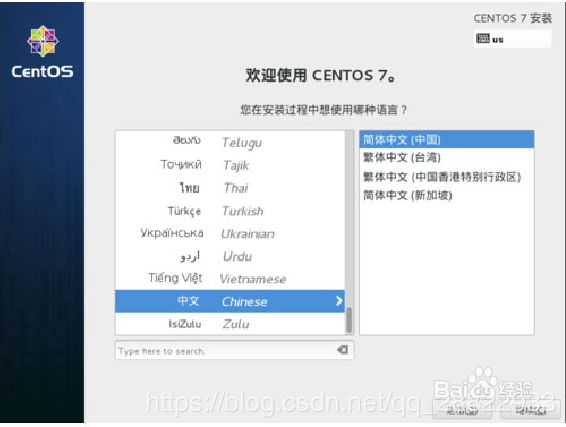
9、选择时区,设置时间
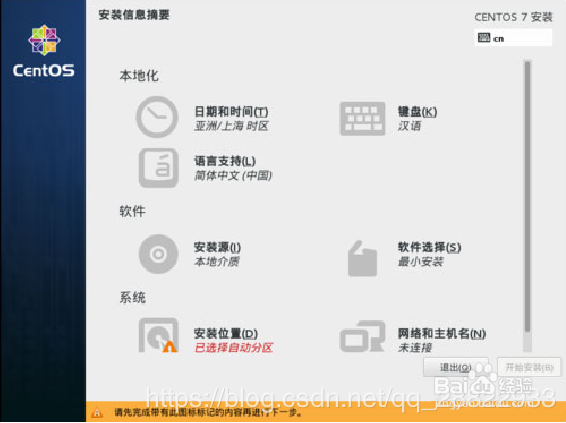
10、选择软件的安装源,一般U盘安装默认选择是Package文件夹,不用管
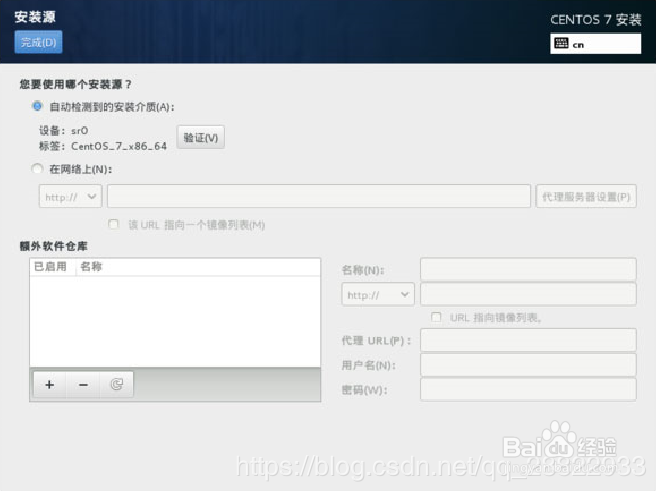
11、基本环境可以选择带GU诔罨租磊I的服务器,已选环境的附加选项除了两个数据库服务器外其他的都选择(也可以根据自己需求安装所需要的功能)

12、网络和主机名的网络配置
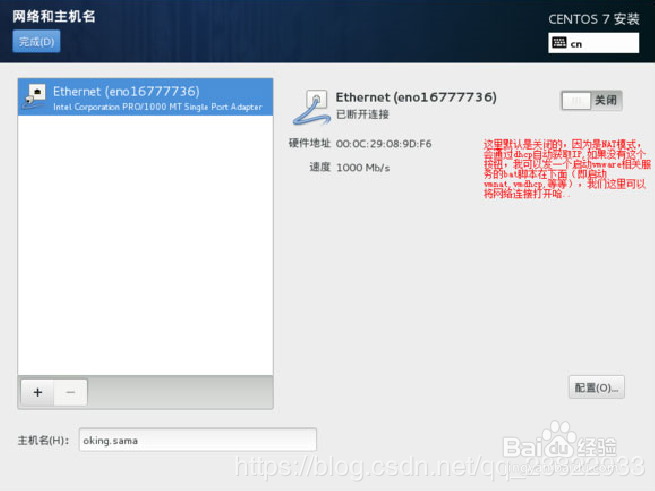
13、安装的时候,需要选择短铘辔嗟具体的安装位置,如果之前电脑用过Windows,硬盘已经分区了,需要进行磁盘释放,之后选择安装位置首先我们要了解CentOS系统中的各个目录结构功能是怎样的:/:根目录,文件的最顶端; 注意:/etc、/bin、/dev、/lib、/sbin 等应该和根目录放在同一个分区;/boot:存放Linux启动时内核及引导系统程序所需要的核心文件;/home:系统默认的用户主目录,存放普通用户的数据.;/bin :存放系统所需要的重要命令,ls,cp,mkdir 等;/dev:存放Linux 系统下的设备文件,如光驱,磁盘等;/etc:一般存放系统的配置文件;/lib:主要存放动态链接库;/lost+found:存放一些当系统以外崩溃或机器意外关机时产生的文件碎片;/mnt:用于存放挂在储存设备的挂载目录;/proc:存放操作系统运行时的运行信息;/root:Linux超级权限用户的root目录;/sbin:存放一些系统管理的命令,一般只能由超级权限用户root执行;/tmp:临时文件目录;/usr:应用程序存放目录,如命令、帮助文档等;/var:存放系统日志,系统库等经常变动文件;/sys:目录与/proc类似,是一个虚拟的文件系统;在添加新挂载点中选择挂载点和设置大小:首先设置swap分区:swap:虚拟内存使用的交换分区,建议物理内存的1~2倍,它的文件系统选择:swap类型,设备类型(分区属性):选择LVM(逻辑分区)即可;注意:如果内存足够大,也可以不划分,但建议还是划分,swap的大小,网上通用的教程是物理内存的2倍,其实并不一定要这样,是针对适用低硬件配置的情况,对于本来物理内存很大的情况,再划分太多虚拟内存会造成硬盘空间浪费,实际硬件情况可参考:物理内存 交换分区(SWAP)1G 2G2~ 4G 至少4G4~16G 至少8G16G~64G 至少16G64G~256G 至少32G其次划分Linux系统的根目录分区:/:把剩余的空间全部划分给/ 根目录;由于包含/boot,因此此分区要设置标准分区(主分区),使用xfs文件系统类型;注意:可能旧主板电脑不能启动;
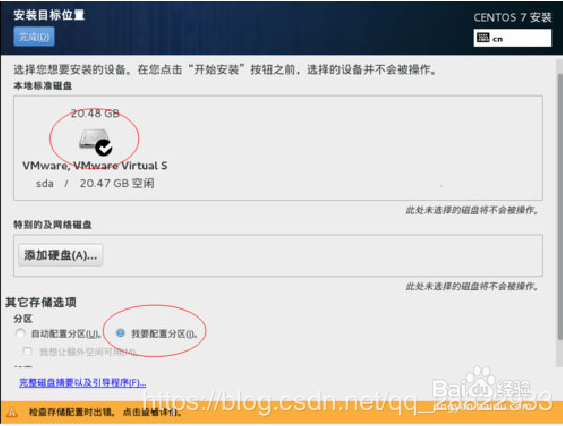
14、全部信息确认后,开始安装
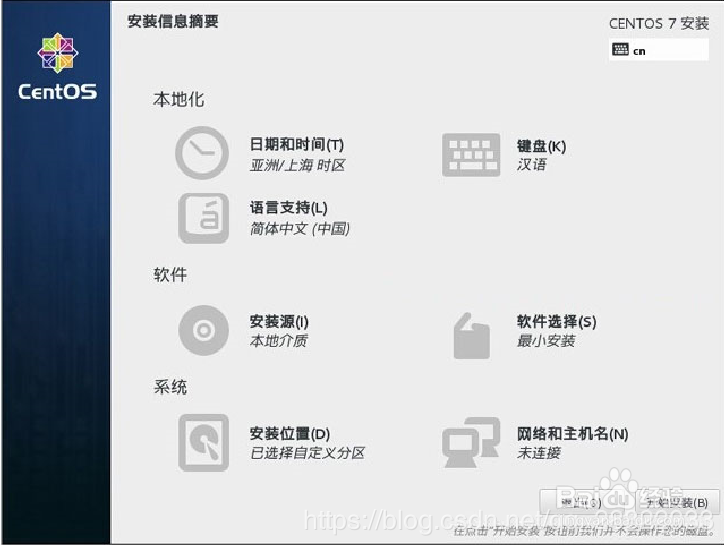
15、这里可以新建用户,设置密码